3 Beste 3GP-snijders die u op Windows en Mac kunt gebruiken
Een 3GP-bestand is een multimediabestandstype dat wordt ondersteund door 3G-compatibele apparaten. Het is een verkleinde versie van het MP4-formaat dat is gemaakt om de bestandsgrootte te verkleinen, zodat mobiele telefoons er video op kunnen afspelen. Om 3GP-bestanden te trimmen, laten we u verschillende eenvoudige programma's zien die u online en offline kunt gebruiken. Het is alleen nodig dat je dit stuk tot het einde doorleest om erachter te komen welke 3GP videosnijder zal u het meest helpen.

- Deel 1. Top 3GP-snijders
- Deel 2. Vergelijkingstabel tussen de converters
- Deel 3. Veelgestelde vragen over 3GP-snijders
Deel 1. Top 3GP-snijders
Hier vindt u een selectie van de meest gewaardeerde 3GP-videocutters die momenteel op de markt verkrijgbaar zijn! U hebt de keuze om een online of een offline methode te gebruiken om uw taak te voltooien.
1. Vidmore Video Converter
De Vidmore Video Converter is de nummer één en meest gewaardeerde 3GP-videosnijder die u naar uw apparaat kunt downloaden. Vanwege zijn audio- en videobewerkingsmogelijkheden is het de meest gebruikte videosnijder op de markt. Afgezien daarvan heeft het een gebruiksvriendelijke interface waarmee u snel en effectief met uw audio- en videobestanden kunt werken. Als u daarom de grootte van uw 3GP-bestanden in een korte periode wilt verkleinen, is Vidmore Video Converter de beste keuze die beschikbaar is. Bovendien is dit programma, zoals eerder vermeld, zeer geschikt voor gebruik met zowel het Mac- als het Windows-besturingssysteem.
Deze deskundige videosnijder ondersteunt meer dan 200 verschillende audio- en videobestandstypen. Daarnaast is een slechte internetverbinding een onontkoombaar onderdeel van het dagelijks leven waar je niet omheen kunt. Op het gebied van videoconversie is Vidmore Video Converter een betrouwbare tool die goed werkt, zelfs als je internetverbinding traag is. Als u aanpassingen aan het bestand wilt doen, kunt u het opslaan in het formaat van uw keuze. Mogelijk vindt u op deze pagina ook een gedetailleerde beschrijving van het trimmen van uw 3GP-bestanden met dit programma.
Stap 1: Download de 3GP-videosnijder
Door een van de Downloaden pictogrammen onderaan kunt u het 3GP-videosnijderprogramma downloaden en installeren op uw computer. Nadat u klaar bent met het installeren van het programma op uw apparaat, moet u het activeren.
Stap 2: Upload de 3GP-bestanden
Om het uploadproces voor audiobestanden van uw Map, Klik op de Bestanden toevoegen knop in de linkerbovenhoek van de pagina om het proces te starten. U kunt ook de Plus meld u aan in de middeninterface van het venster door erop te klikken, wat een andere keuze is.
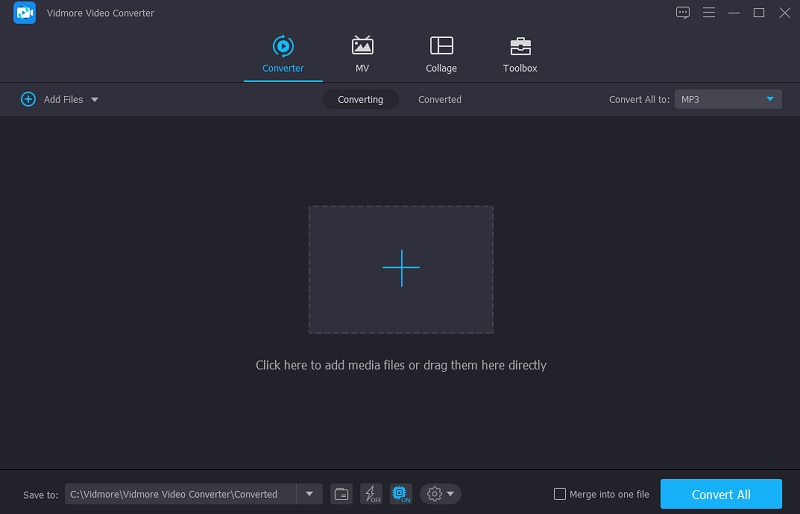
Stap 3: Navigeer naar het trimgedeelte
Kies de Schaar symbool onder de videominiatuur zodra uw 3GP-bestand in de Tijdlijn. Begin daarna met het verwijderen van ongewenste delen van uw 3GP-bestand door de linker- en rechterschuifregelaars van de video geleidelijk te verschuiven. U kunt de begin- en eindtijden van de video ook handmatig invoeren. Als u klaar bent, klikt u op de rechter Opslaan knop.
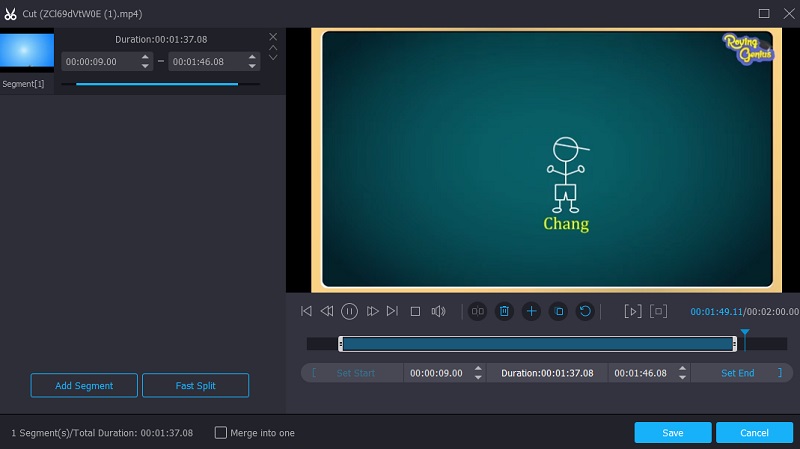
Stap 4: converteer uw 3GP-video
Nadat u alle hieronder aangegeven verbeteringen heeft doorgevoerd, kunt u de aangebrachte wijzigingen permanent toepassen door op de knop Alles omzetten knop onderaan de pagina. En nu ben je klaar!
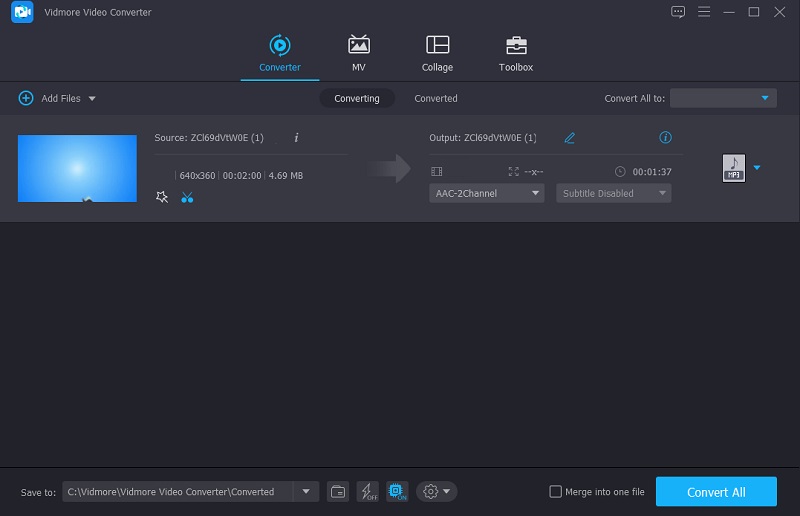
2. 123Apps
Een andere gebruiksvriendelijke tool waarop u kunt rekenen bij het knippen van uw favoriete 3GP-bestanden is 123Apps Video Trimmer. Het is ook een webgebaseerd programma dat meer dan 300 audio- en videobestandsformaten biedt. Een ander ding is dat je deze videotrimmer gemakkelijk kunt bedienen dankzij de ingebouwde vriendelijke functies. Daarom is dit perfect voor gebruikers die net beginnen met video-editors of voor degenen die de ongewenste delen van hun videoclips willen knippen.
Met dat in gedachten is hier een eenvoudige handleiding om 123Apps Video Trimmer te gebruiken om uw 3GP-bestanden te knippen.
Stap 1: Ga naar de officiële pagina van de 123Apps Video Trimmer. Eenmaal op de hoofdpagina, klik op de Open bestand en upload uw 3GP-bestand vanaf uw Map.
Stap 2: Nadat het 3GP-bestand op de Video Trimmer is geladen, navigeert u naar de Links en Rechter schuifregelaar totdat je de gewenste snit op je video krijgt. U kunt ook de Begin en Einde tijden van de genoemde clip.
Stap 3: Als u de gewenste snit voor uw 3GP-bestand hebt, kunt u het nu exporteren door op de Opslaan en wacht tot je video is gecodeerd.

3. Video 2 Bewerken
De Video 2 Edit is gewoon een andere online videotrimmer die je kunt gebruiken om je video's op maat te knippen. Het spreekt voor zich dat als je de voorkeur geeft aan een tool die alleen bedoeld is voor het knippen van video's, dit de tool voor jou is. Video 2 Edit bevat een gebruiksvriendelijke interface waarmee gebruikers zonder problemen door het snijgereedschap kunnen gaan. Bovendien ondersteunt het meer dan 300 audio- en videobestandstypen naast de hierboven genoemde. Hier is een kleine tutorial over het trimmen van 3GP-bestanden op Video 2 Edit om mee te volgen.
Stap 1: Ga naar je browser en zoek naar de Video 2 Edit. Eenmaal naar de hoofdinterface geleid, uploadt u het 3GP-bestand op de Kies bestand knop.
Stap 2: Na het uploaden van het 3GP-bestand op de Tijdlijn, voer de begin- en eindtijd van de video in.
Stap 3: Klik ten slotte op de Begin om het bijgesneden 3GP-bestand te downloaden.

Deel 2. Vergelijkingstabel tussen de converters
We hebben op deze pagina een lijst verzameld met de beste 3GP-videocutters die online en offline beschikbaar zijn. Dankzij deze vergelijkingstabel krijgt u een uitgebreid inzicht in de overeenkomsten en verschillen tussen deze tools.
- Kenmerken
- Ondersteuning Mac en Windows
- Makkelijk te gebruiken
- Meerdere bewerkingstools
| Vidmore Video Converter | 123Apps | Video 2 Bewerken |
Deel 3. Veelgestelde vragen over 3GP-snijders
Is 3GP hetzelfde als MP4?
3GP is een containerformaat vergelijkbaar met MP4, maar met een grotere nadruk op minimale opslag- en bandbreedtevereisten.
Is het aan te raden om het 3GP-bestand naar MP4 te converteren voordat je gaat snijden?
Eigenlijk zou er geen verschil zijn, omdat een 3GP-bestand een type bestand is dat op de meeste multimedia-apparaten wordt geopend.
Welke app kan ik gebruiken om mijn 3GP-bestand te knippen?
U kunt InShot, VivaVideo en de KineMaster gebruiken om uw 3GP-bestanden op mobiele apparaten te knippen.
Gevolgtrekking
Dat besluit het artikel van vandaag! Met de hulp van de meest gewaardeerde online en offline programma's die hierboven zijn vermeld, kunt u de ongewenste delen van uw meest waardevolle bestand bijsnijden. Wat betreft de beste 3GP-snijder, kunt u de Vidmore Video Converter gebruiken, een tool die op zijn best presteert.
Videotips
-
3GP-oplossingen
-
Videosnijder
-
Video converteerder


